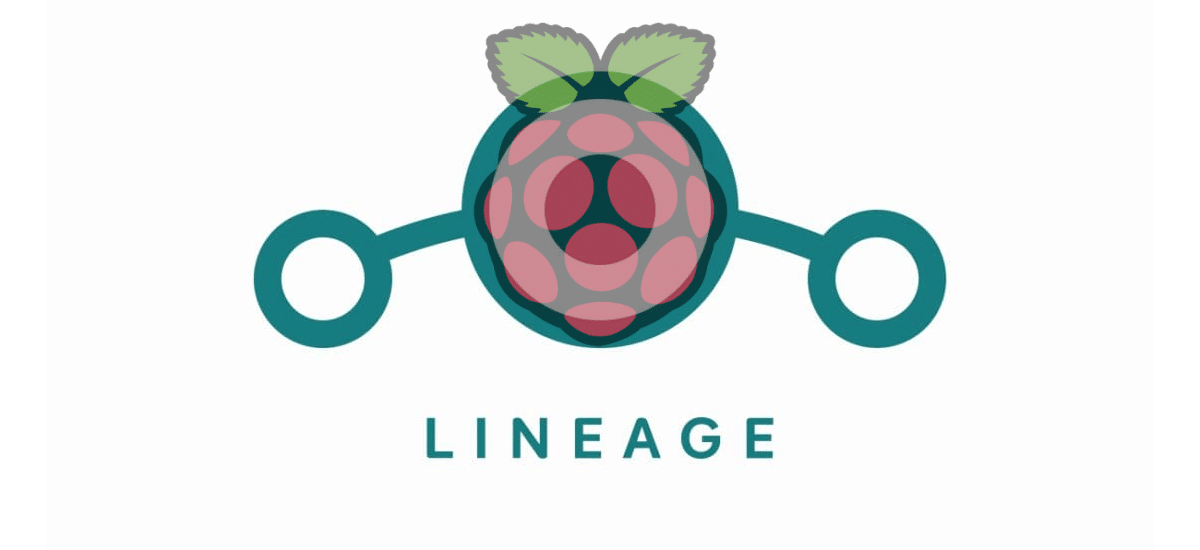
A principios de 2020 escribimos un artículo en el que os explicábamos cómo instalar Android TV en la famosa placa de la frambuesa. En el titular ya nos preguntábamos «¿merece la pena?», sobre todo teniendo en cuenta que los dispositivos con Android TV son más baratos, pero cualquier sistema merece la pena si ya tenemos una y alguna microSD extra. Ese es uno de los puntos fuertes de la Raspberry Pi: cambiando la tarjeta, cambiamos el sistema, y aquí os vamos a enseñar cómo instalarle Android 11.
Hay varias maneras de instalar Android en una Raspberry Pi, pero no todas son fáciles, ni funcionan bien ni están actualizadas. El proyecto que siempre trabajó bien fue CyanogenMod, que murió para resurgir de sus cenizas como LineageOS. Lo que nos ofrece oficialmente para la Raspberry Pi es Android 7.x, pero KonstaKANG se está encargando de actualizarlo hasta la última versión, y creo que está haciendo un buen trabajo. Ha creado varias imágenes para varios dispositivos y la última para la placa más popular del mercado es LineageOS 18.1.
Android 11 en tu Raspberry Pi
Lo más importante de este artículo es mencionar que existe este desarrollador y su trabajo. Una vez lo sabemos, el proceso de instalación es el mismo de siempre:
- Vamos a la página del desarrollador. El 30/3/21, la última versión disponible está en este enlace. Cabe destacar que el desarrollador no es parte de un gran proyecto y que prefiere que no pongamos enlaces directos a las descargas, si no a su web. Así lo hacemos. Además, allí hay mucha información relacionada, como cómo instalar las GApps o cómo entrar en Recovery Mode.
- Descargamos la imagen.
- Una vez descargado el archivo, lo descomprimimos. Me parece bueno comentarlo porque hace poco se me olvidó a mí y el siguiente paso no salía bien.
- Flasheamos la imagen en una tarjeta microSD. Para ello podemos usar diferentes métodos, pero yo recomiendo Etcher.
- Una vez finaliza el proceso, abrimos un gestor de particiones. Yo recomiendo GParted; el de KDE me ha jugado malas pasadas.
- Hacemos clic derecho y elegimos «Redimensionar».
- La partición última, la estiramos para que llene todo el hueco vacío. Si por alguna razón queremos, podemos no llegar hasta el final y crear una partición extra.
- Hacemos clic en la «V» para que se apliquen los cambios.
- Sacamos la tarjeta del PC, la metemos en la Raspberry Pi e iniciamos. El asistente es el mismo que el del LineageOS basado en Android-x86.
- Si queremos usar las GApps, recomendable, las descargamos desde este enlace (este no le sabe mal que lo pongamos) y metemos el ZIP en un USB.
- Vamos a Ajustes/Sistema desplegamos «Avanzados» y entramos en «Gestos».
- En «Menú de encendido» activamos «Advanced restart».
- Ahora, presionamos y mantenemos F5, hacemos clic en «Reiniciar» y luego en «Recovery»
- Vamos a Instalar, elegimos el USB, luego el ZIP con las GApps y deslizamos el botón azul a la derecha para confirmar. Cuando iniciemos ya tendremos la Google Play, desde donde merece la pena descargar otro navegador.
¿Mejor que Android TV?
Después de probarlo durante un tiempo, y tener un Android TV, creo que sí que es mejor. Es probable que algún vídeo o servicio no se vea tan bien como en una «box» especialmente diseñada para ello, pero funcionan aplicaciones que no funcionan en Android TV. La experiencia mejora mucho si tenemos un teclado con panel táctil integrado, ya que lo que tendremos en nuestra pantalla será lo mismo que tenemos en un teléfono con el sistema operativo móvil de Google. Por ejemplo, Telegram funciona perfectamente, y podemos abrir Firefox directamente sin instalar Sideload Launcher. Por no hablar de todos los emuladores. Además, es compatible con mandos IR, y muchas aplicaciones son compatibles a su vez con teclas de navegación.
Aunque funciona bastante bien, KonstaKANG también nos dice en su web cómo actualizar sin perder los datos, aunque básicamente el proceso es hacer una copia de seguridad, sustituir el viejo sistema por el nuevo y recuperar la copia. Si va como hasta ahora, yo no recomendaría actualizar, a no ser que añada una nueva función o soporte que necesitemos. Lo que sí tengo claro es que con Android 11 tengo el mejor centro multimedia posible en la Raspberry Pi. Y si echo en falta algo, siempre puedo cambiar la tarjeta y tirar de Manjaro ARM.
Buenas
Es compatible con las raspberry anteriores ?